Como mostrar elementos de Twitter en WordPress
Twitter es una red de microblogging con sede en San Francisco con más de 300 millones de usuarios. Su interfaz está escrita en Ruby on Rails, su servidor está programado en Scala y dispone de una API abierta a los desarrolladores permitiendo integrar Twitter como servicio en aplicaciones web, de escritorio o móviles.
Es una plataforma excelente tanto para anunciar como para seguir cualquier tipo de evento. Además es una herramienta poderosa para el SEO. A día de hoy llegamos a la gente a través de las Redes Sociales y reflejamos en nuestra página el movimiento en dichas Redes.
En este artículo desglosaré las distintas posibilidades de publicación que nos ofrece Twitter y los botones que podemos incluir en nuestra página para interactuar con Twitter.
Insertar un Tweet
Si queremos mostrar un tweet en el cuerpo de una página WordPress, introduzca un código como el que se muestra a continuación, modificando los campos relativos al tweet que se quiere mostrar.
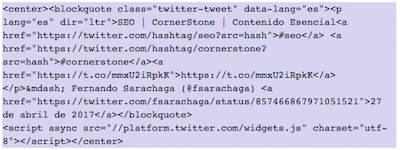
SEO | CornerStone | Contenido Esencial#seo #cornerstonehttps://t.co/mmxU2iRpkK
— Fernando Sarachaga (@fsarachaga) 27 de abril de 2017
Insertar un Tweet de Video
Si queremos mostrar un tweet de video en el cuerpo de una página WordPress, introduzca un código como el que se muestra a continuación, modificando los campos relativos al tweet que se quiere mostrar.
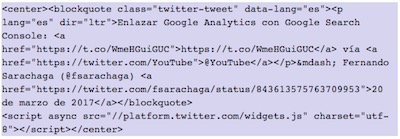
Enlazar Google Analytics con Google Search Console: https://t.co/WmeHGuiGUC vía @YouTube
— Fernando Sarachaga (@fsarachaga) 20 de marzo de 2017
Twitter TimeLine de Usuario
Si queremos mostrar un timeline de usuario en el cuerpo de una página WordPress, introduzca un código como el que se muestra a continuación, modificando los campos relativos al tweet que se quiere mostrar.

Twitter TimeLine de Lista
Si queremos mostrar un timeline de una lista de Twitter en el cuerpo de una página WordPress, introduzca un código como el que se muestra a continuación, modificando los campos relativos al tweet que se quiere mostrar.

Twitter TimeLine de un #hastag
Si queremos mostrar un timeline de un #hastag de Twitter en el cuerpo de una página WordPress, introduzca un código como el que se muestra a continuación, modificando los campos relativos al tweet que se quiere mostrar.

Twitter TimeLine de Comentarios
Si queremos mostrar un timeline de comentarios de Twitter en el cuerpo de una página WordPress, introduzca un código como el que se muestra a continuación, modificando los campos relativos al tweet que se quiere mostrar.

Twitter TimeLine de Menciones
Si queremos mostrar un timeline de menciones de Twitter en el cuerpo de una página WordPress, introduzca un código como el que se muestra a continuación, modificando los campos relativos al tweet que se quiere mostrar.
Twitter Grid
Si queremos mostrar un grid de Twitter en el cuerpo de una página WordPress, introduzca un código como el que se muestra a continuación, modificando los campos relativos al tweet que se quiere mostrar.
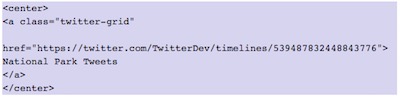
Twitter TimeLine
Si queremos mostrar un timeline de Twitter en el cuerpo de una página WordPress, introduzca un código como el que se muestra a continuación, modificando los campos relativos al tweet que se quiere mostrar.
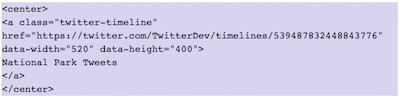
Twitter Momentos
Si queremos mostrar un momentos de Twitter en el cuerpo de una página WordPress, introduzca un código como el que se muestra a continuación, modificando los campos relativos al tweet que se quiere mostrar.

Botones
Twitear Página
Si queremos mostrar un botón para twitear la página en Twitter en el cuerpo de una página WordPress, introduzca un código como el que se muestra a continuación, modificando los campos relativos al tweet que se quiere mostrar.

Enviar Mensaje
Si queremos mostrar un botón para twitear la página en Twitter en el cuerpo de una página WordPress, introduzca un código como el que se muestra a continuación, modificando los campos relativos al tweet que se quiere mostrar.
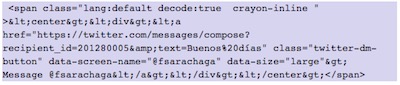
Follow & Seguidores
Si queremos mostrar un botón de Follow a la página en Twitter en el cuerpo de una página WordPress, introduzca un código como el que se muestra a continuación, modificando los campos relativos al tweet que se quiere mostrar.

